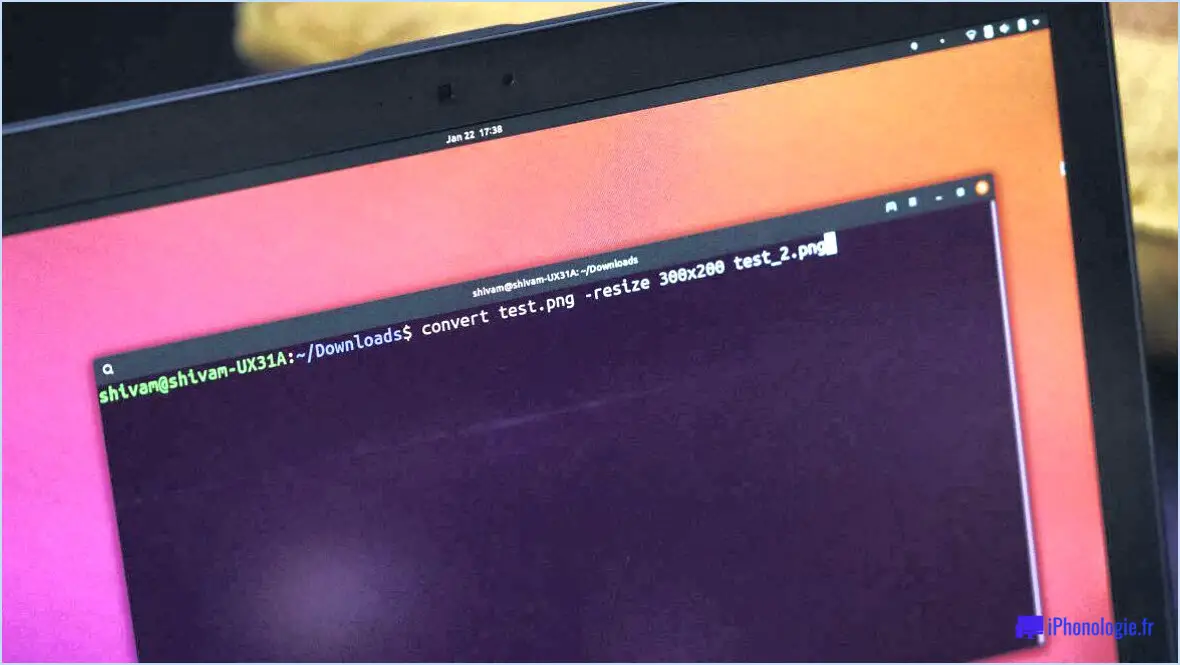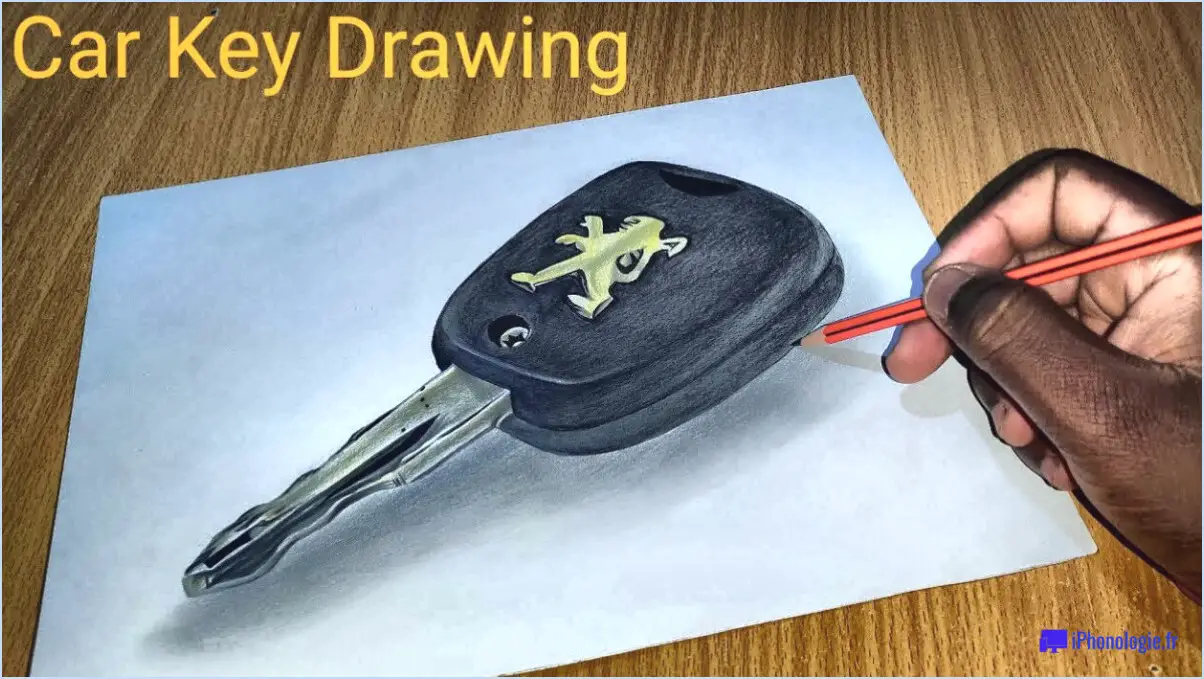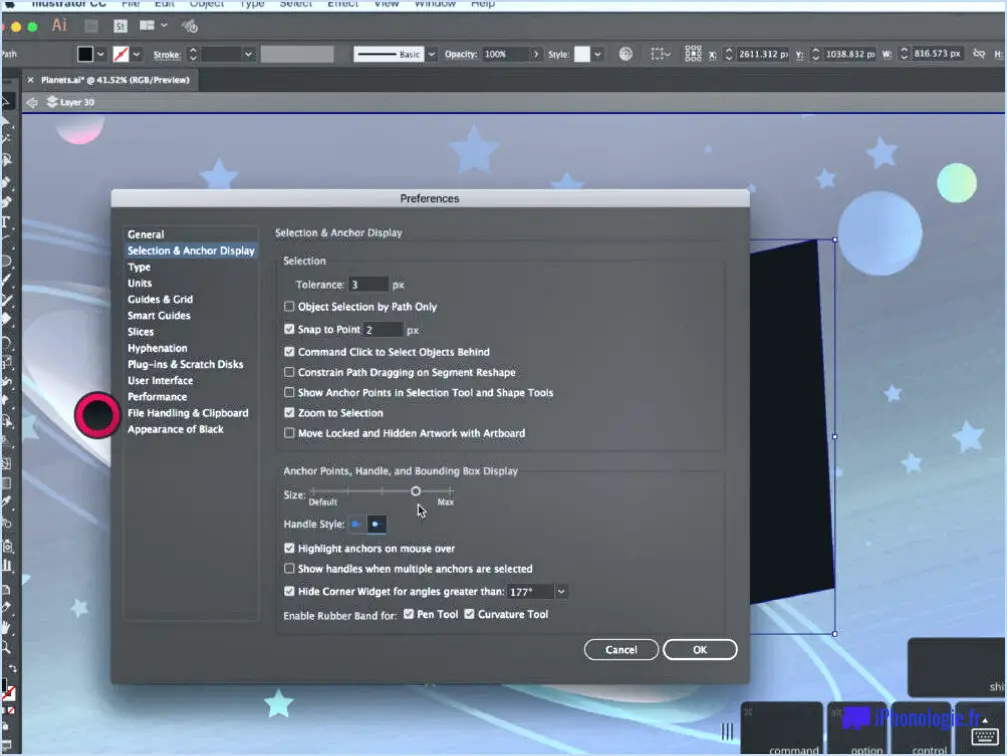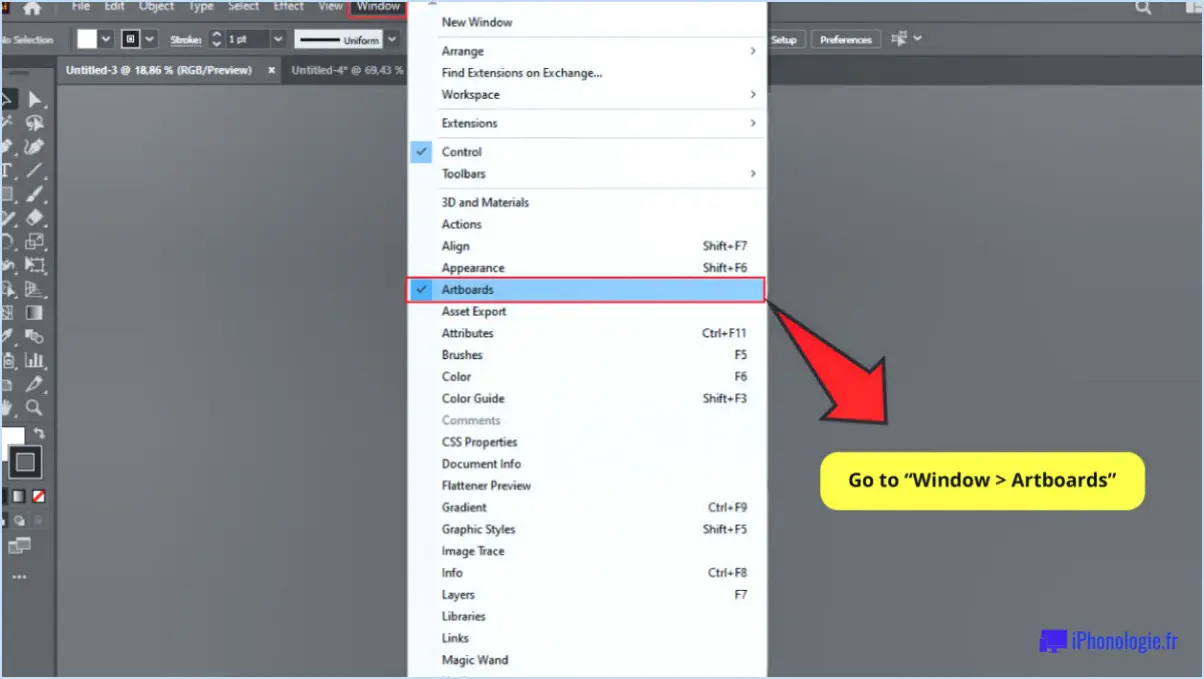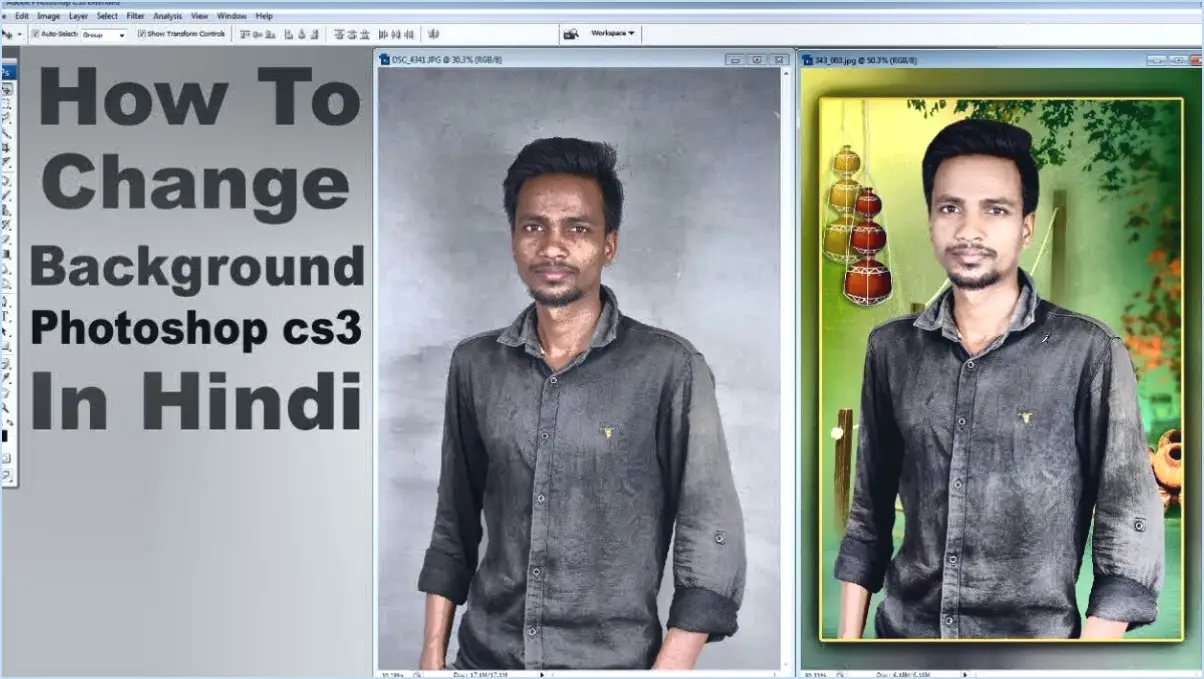Comment mettre du texte sur un chemin dans illustrator?
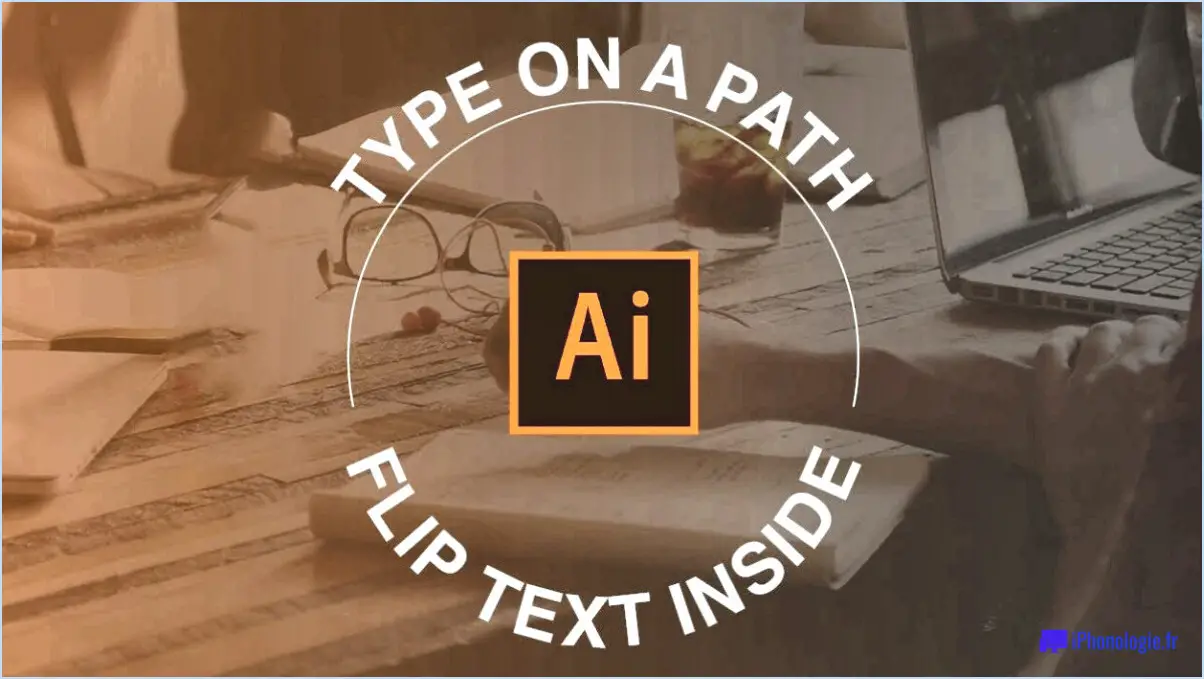
Pour placer du texte sur un chemin dans Illustrator, suivez ces étapes simples :
- Créez le chemin : Commencez par créer le chemin le long duquel vous souhaitez que le texte circule. Vous pouvez utiliser n'importe quel outil de forme ou l'outil Plume pour créer un chemin. Veillez à ce que le chemin soit fermé si vous voulez que le texte forme une forme complète.
- Sélectionnez l'outil Texte : Repérez et sélectionnez l'outil Texte dans le panneau Outils situé sur le côté gauche de l'interface d'Illustrator. Il est représenté par la lettre "T".
- Cliquez sur le chemin : L'outil Texte étant sélectionné, déplacez votre curseur sur le chemin que vous avez créé à l'étape 1. Cliquez n'importe où sur le chemin pour placer le texte. Illustrator aligne automatiquement le texte le long du chemin.
- Ajustez la position du texte : Après avoir placé le texte sur le chemin, vous pouvez ajuster sa position si nécessaire. Pour déplacer l'ensemble du texte le long de la trajectoire, cliquez sur le point d'ancrage du texte (représenté par un petit carré) et faites-le glisser vers un nouvel emplacement sur la trajectoire.
- Mettez le texte en forme : Lorsque le texte sur le chemin est sélectionné, vous pouvez appliquer diverses options de mise en forme pour améliorer son apparence. Utilisez les panneaux Caractère et Paragraphe pour ajuster la police, la taille, la couleur, l'espacement et d'autres attributs typographiques du texte.
- Modifier le chemin : Si vous devez apporter des modifications au chemin, telles que l'ajustement de sa forme ou de sa taille, vous pouvez le faire sans affecter le texte. Utilisez l'outil Sélection directe (flèche blanche) ou l'outil Plume pour modifier le tracé tout en conservant le texte intact.
- Ajustements supplémentaires : Illustrator propose des commandes supplémentaires pour affiner le texte sur le chemin. Vous pouvez utiliser la boîte de dialogue Options de type sur un chemin pour ajuster la ligne de base, l'orientation et d'autres paramètres avancés du texte.
N'oubliez pas qu'Illustrator offre un large éventail de possibilités créatives lorsque vous travaillez avec du texte sur un chemin. Vous pouvez expérimenter différentes polices, effets et formes pour obtenir l'impact visuel souhaité.
Comment utiliser l'outil Plume dans Illustrator?
L'outil Plume dans Illustrator est un outil puissant qui permet de créer des formes et des tracés personnalisés. Pour utiliser efficacement l'outil Plume, suivez les étapes suivantes :
- Sélectionnez l'outil Plume dans la barre d'outils.
- Cliquez sur le canevas pour créer le premier point d'ancrage de votre forme ou chemin.
- Cliquez et faites glisser pour créer des lignes droites, ou cliquez et faites glisser tout en maintenant le bouton de la souris enfoncé pour créer des lignes courbes.
- Pour ajouter des points d'ancrage supplémentaires, il suffit de cliquer sur le chemin et de faire glisser pour créer d'autres points.
- Pour créer des courbes douces, réglez les poignées de direction des points d'ancrage en cliquant dessus et en les faisant glisser.
- Pour fermer une forme, cliquez sur le premier point d'ancrage que vous avez créé, ou laissez simplement le chemin ouvert pour une forme ouverte.
N'oubliez pas que l'outil Plume vous permet de contrôler précisément vos formes et vos tracés, ce qui vous permet de créer des dessins complexes et précis dans Illustrator. La pratique et l'expérimentation vous aideront à maîtriser cet outil polyvalent.
Comment tracer une image dans Illustrator?
Pour tracer une image dans Illustrator, vous disposez de plusieurs options. Une méthode efficace consiste à utiliser la fonction de traçage d'image. Commencez par sélectionner l'image que vous souhaitez tracer. Ensuite, naviguez jusqu'à Objet > Trace d'image. Dans le panneau Tracé d'image qui apparaît, vous pouvez personnaliser le mode de couleur et choisir les options de traçage souhaitées pour obtenir l'effet désiré. Une fois que vous avez fait vos choix, il vous suffit de cliquer sur le bouton "Tracer" pour lancer le processus de traçage. Illustrator convertit alors l'image au format vectoriel en fonction des paramètres choisis, ce qui vous permet d'éditer et de manipuler l'œuvre d'art tracée si nécessaire.
Comment sélectionner un chemin d'accès à l'outil Plume?
Pour sélectionner un chemin d'outil Plume, suivez ces étapes simples :
- Ouvrez le logiciel de votre choix qui prend en charge l'outil Plume, tel qu'Adobe Photoshop ou Illustrator.
- Localisez l'outil Plume dans la barre d'outils. Il ressemble généralement à un stylo plume ou comporte une icône Stylo.
- Cliquez sur le point de départ du chemin où vous souhaitez commencer votre sélection.
- Maintenez le bouton de la souris enfoncé et faites glisser le curseur en douceur vers le point final du chemin.
- Relâchez le bouton de la souris lorsque vous atteignez le point final souhaité.
L'outil Couteau d'Illustrator permet de couper les formes vectorielles à leurs points d'intersection, ce qui permet de créer des bords précis et bien définis. Grâce à cet outil, les concepteurs peuvent facilement couper des formes et des chemins, ce qui leur permet de modifier et d'affiner leur travail avec précision. L'outil Couteau est particulièrement pratique lorsque vous souhaitez obtenir des bords nets et précis, car il offre une méthode simple pour diviser les formes en segments plus petits. Sa fonctionnalité permet aux utilisateurs d'améliorer l'aspect général et la complexité de leurs illustrations vectorielles sans effort.
Comment créer un chemin composé?
Pour créer un chemin composé, vous disposez de plusieurs options. Tout d'abord, vous pouvez utiliser la fonction Outil plume pour cliquer sur chaque point de votre trajectoire. Cet outil vous permet de contrôler avec précision la forme et la direction du chemin. Vous pouvez également utiliser l'outil Convertir le point d'ancrage pour générer des courbes douces et affiner l'apparence du tracé. Si vous devez modifier davantage le tracé, utilisez l'outil Ajouter un point d'ancrage et Supprimer le point d'ancrage qui vous permettent de manipuler le chemin en ajoutant ou en supprimant des points d'ancrage respectivement. L'ensemble de ces outils vous permet de créer facilement des trajectoires composées complexes.
Qu'est-ce que la sélection de chemin?
La sélection de chemin fait référence au processus crucial de détermination de l'itinéraire le plus approprié pour la transmission de données au sein d'un réseau.
Click to rate this post![Total: 0 Average: 0]